วิธีใช้ Ultrabeat Drum Machine Synth ใน Logic Pro
Ultrabeat Drum Machine Synth เป็นหนึ่งในเครื่องมือสร้างสรรค์ที่หลากหลายและทรงพลังที่สุดใน Logic Pro สำหรับการประกอบและออกแบบชุดกลองที่มีเอกลักษณ์เฉพาะตัว หัวใจหลักของ Ultrabeat คือซินธิไซเซอร์แบบหลายโหมดที่เชี่ยวชาญด้านเสียงเพอร์คัสซีฟและยังเพิ่มเป็นสเต็ปซีเควนเซอร์อีกด้วย
ให้เราเจาะลึกแง่มุมพื้นฐานของซอฟต์แวร์นี้ เพื่อให้คุณสามารถเริ่มสำรวจและสร้างรูปแบบจังหวะที่ต้องการซึ่งเหมาะกับวิสัยทัศน์ที่สร้างสรรค์ของคุณ
วิธีนำทางส่วนการมอบหมาย
อินเทอร์เฟซผู้ใช้มีแป้นพิมพ์ 25 คีย์แนวตั้งทางด้านซ้ายมือ ทำให้สามารถกำหนดเสียงเพอร์คัสซีหรือเสียงกลองได้ 25 เสียง หากต้องการเลือกเสียงกลองใดเสียงหนึ่ง เพียงคลิกที่ชื่อเสียงกลองนั้น โปรดทราบว่าคีย์ตัวบนสุด C3 ทำงานแตกต่างจากคีย์อื่นๆ เล็กน้อย เนื่องจากคีย์ทั้งหมดที่อยู่เหนือคีย์ใช้เสียง การทดลองกับเครื่องดนตรีที่ไพเราะกว่านี้อาจคุ้มค่าสำหรับคีย์เฉพาะนี้
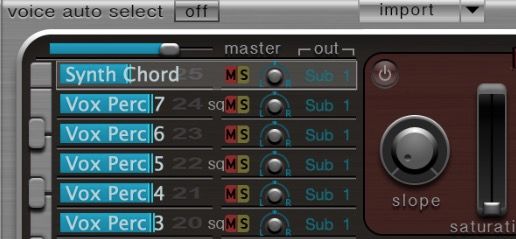
พารามิเตอร์ในส่วนนี้ประกอบด้วย:
การเปิดใช้งาน"เลือกเสียงอัตโนมัติ"จะทำให้คุณสามารถเลือกเสียงกลองโดยการเล่นปุ่ม MIDI ที่เกี่ยวข้องบนคีย์บอร์ดของคุณ
แถบเลื่อนหลักคือตัวควบคุมที่ควบคุมระดับเสียงทั่วไปหรือความเข้มของเสียงกลองทั้งหมดโดยรวม ซึ่งส่งผลต่อลักษณะเสียงโดยรวมและความสมดุลภายในมิกซ์
การปรับระดับเสียงของแต่ละแทร็กสามารถทำได้โดยใช้แถบเลื่อนที่ให้มา ซึ่งช่วยให้สามารถควบคุมระดับเดซิเบลของแต่ละแทร็กได้อย่างง่ายดาย เพียงคลิกและลากตัวบ่งชี้สีน้ำเงินไปตามแถบเลื่อนเพื่อตั้งค่าระดับเสียงที่ต้องการสำหรับองค์ประกอบเสียงนั้น ๆ
อินเทอร์เฟซการเลือกเอาต์พุตเสียงหรือที่เรียกว่าเมนูแบบเลื่อนลง"เอาต์พุต"จะควบคุมเส้นทางที่เสียงกลองจะถูกส่งไปยังผู้ฟัง
ใช้ทางเลือกเอาท์พุตที่หลากหลายเพื่อควบคุมเสียงกลองของคุณไปยังแถบช่องสัญญาณเสริมที่แยกจากกันและการกำหนดค่ากลุ่มย่อย
วิธีเลือกและนำเข้าเสียง
โปรดคลิกเมนู"การตั้งค่า"ที่อยู่ด้านบนของอินเทอร์เฟซ ซึ่งจะแสดงการตั้งค่าเริ่มต้นจากโรงงาน จากนั้น คุณจะสามารถเข้าถึงตัวเลือก"Drum Kits"และ"Drum Banks"เพื่อสำรวจตัวเลือกเสียงต่างๆ ที่มีอยู่ใน Ultrabeat
การใช้ฟังก์ชันการโหลดตัวอย่างในตัวภายในออสซิลเลเตอร์ 2 หรือใช้แอปพลิเคชันตัวอย่างของลอจิกเพื่อสร้างเครื่องมือตัวอย่างเฉพาะที่มีตัวอย่างเสียงที่ต้องการ เมื่อกำหนดค่าแล้ว เครื่องมือเก็บตัวอย่างแบบกำหนดเองเหล่านี้จะสามารถเข้าถึงได้ภายในโฟลเดอร์เครื่องมือเก็บตัวอย่างเพื่อการใช้งานทันที
เมื่อการรวมเอฟเฟกต์เสียงภายนอกเข้ากับ Ultrabeat กลายเป็นเรื่องที่ท้าทาย ทางออกหนึ่งที่เป็นไปได้คือการแปลงให้เป็นไฟล์เสียงโดยใช้ฟังก์ชัน"เด้ง"ผ่านปุ่มควบคุมบวกกับตัวอักษร’B’เพื่อเพิ่มประสิทธิภาพการทำงานให้ดียิ่งขึ้น การสำรวจแป้นพิมพ์ลัดที่มีประสิทธิภาพสูงสุดภายใน Logic อาจเป็นประโยชน์ เมื่อเลือกเครื่องมือเก็บตัวอย่าง เมนูแบบเลื่อนลงจะปรากฏขึ้น เพื่อให้สามารถสุ่มตัวอย่างเสียงของแต่ละตัวเลือกที่มีอยู่ ด้วยการคลิกและลากตัวเลือกเหล่านี้ไปยังแป้นพิมพ์ของผู้ใช้ คุณจะสามารถเข้าถึงตัวเลือกเหล่านี้ได้อย่างง่ายดายระหว่างการใช้งาน
การใช้ซินธิไซเซอร์

โมดูลซินธิไซเซอร์ช่วยให้ผู้ใช้สามารถสร้างลักษณะเสียงของเสียงกลองเสมือน 25 เสียงได้ สำหรับผู้ที่ไม่คุ้นเคยกับซินธิไซเซอร์ ก็สามารถทำความเข้าใจได้อย่างครอบคลุมโดยการสำรวจวิธีการต่างๆ ในการสร้างเสียงและส่วนประกอบพื้นฐานที่เกี่ยวข้องกับกระบวนการเหล่านี้ ภายในแต่ละส่วนจะมีสวิตช์สลับพร้อมด้วยไฟแสดงในรูปของปุ่มเปิด/ปิด และสัญลักษณ์การไหลของสัญญาณที่ประกอบด้วยลูกศรสีแดงหรือเส้นทแยงมุม องค์ประกอบเหล่านี้ช่วยให้สามารถกำหนดเส้นทางสัญญาณเสียงไปยังขั้นตอนการกรองหลักหรือข้ามได้ตามต้องการ
ในทำนองเดียวกัน พารามิเตอร์ต่างๆ ที่สามารถปรับเปลี่ยนได้สามารถเข้าถึงได้ผ่านเมนูป๊อปอัปที่ใช้งานง่าย ช่วยให้สามารถสร้างแหล่งการมอดูเลตหลักและรองได้
ภาพรวมของออสซิลเลเตอร์
ออสซิลเลเตอร์สองตัวภายใน Ultrabeat ตั้งอยู่ภายในบริเวณสี่เหลี่ยมสีแดงด้านบนและด้านล่าง โดยแต่ละตัวมีลักษณะเฉพาะของตัวเอง อย่างไรก็ตาม พวกเขายังมีพารามิเตอร์ทั่วไปหลายตัวร่วมกัน เช่น ระดับระดับเสียง ซึ่งอาจปรับเปลี่ยนได้โดยการย้ายตำแหน่งแนวตั้งของค่าโน้ตเป็นเซมิโทนหรือเซนต์
โหมดออสซิลเลเตอร์
ในออสซิลเลเตอร์ทั้งสอง คุณสามารถเลือกวิธีการสังเคราะห์ได้ ออสซิลเลเตอร์แต่ละตัวมีโหมดเฟสออสซิลเลเตอร์ซึ่งช่วยให้สามารถปรับเปลี่ยนรูปร่างของรูปคลื่นผ่านการใช้ตัวควบคุมความชัน ความอิ่มตัว และความไม่สมมาตร แม้ว่าการควบคุมเหล่านี้จะมีอยู่ในออสซิลเลเตอร์ทั้งสองตัว แต่ก็มีความแตกต่างกันในแง่ของความสามารถในการมอดูเลเตอร์ โดยเฉพาะอย่างยิ่ง การควบคุมความไม่สมมาตรใน Oscillator 1 สามารถมอดูเลตได้ ในขณะที่การควบคุมความอิ่มตัวใน Oscillator 2 ไม่สามารถแก้ไขได้ ในทางกลับกัน การควบคุมความอิ่มตัวใน Oscillator 2 สามารถปรับเปลี่ยนได้ แต่การควบคุมความไม่สมมาตรใน Oscillator 1 ยังคงคงที่
ในโหมดการปรับความถี่ (FM) Oscillator 1 จะสร้างคลื่นไซน์ซึ่งต่อมาได้รับการแก้ไขโดย Oscillator 2 ที่เรียกว่าโอเปอเรเตอร์ ระดับของการมอดูเลตความถี่ที่ใช้กับสัญญาณพาหะสามารถปรับได้โดยใช้การควบคุมปริมาณ FM เพื่อสร้างความแรงของเอฟเฟกต์
ภายในโหมดลูกโซ่ การเลือกอินพุตไซด์เชนภายนอกทำหน้าที่เป็นจุดเริ่มต้นสำหรับ Oscillator หากต้องการเปิดใช้งานฟังก์ชันนี้ ให้เลือกแหล่งอินพุต sidechain จากเมนูแบบเลื่อนลง Side Chain ซึ่งอยู่ที่มุมขวาบนของอินเทอร์เฟซผู้ใช้

คุณสมบัติโหมดภายใน Oscillator 2 ช่วยให้สามารถโหลดและขนตัวอย่างได้ง่าย ซึ่งสามารถเข้าถึงได้ผ่านไอคอนลูกศรที่อยู่ติดกัน แถบเลื่อน Mix และ Max จะสร้างจุดเริ่มต้นของตัวอย่างตามช่วงความเร็ว ในขณะที่การกลับตัวอย่างเสียงสามารถทำได้โดยใช้ไอคอนการเล่น เลเยอร์ตัวอย่างที่แตกต่างกันสามารถถูกทริกเกอร์ตามความเร็วต่ำสุดและสูงสุดที่ระบุได้ โดยใช้แถบเลื่อนเลเยอร์ตัวอย่าง ตั้งแต่สีเขียวสำหรับขีดจำกัดล่างไปจนถึงสีน้ำเงินสำหรับขีดจำกัดบน
โมดูลออสซิลเลเตอร์มอบโอกาสพิเศษให้ผู้ใช้สามารถจำลองคุณสมบัติทางเสียงต่างๆ ของเครื่องดนตรีผ่านการใช้แผ่นวัสดุ ด้วยการปรับการตั้งค่าตัวกระตุ้น เราสามารถควบคุมลักษณะที่สายสั่นได้ ในขณะที่การปรับแถบเลื่อนความละเอียดอย่างละเอียดจะเปลี่ยนทั้งความแม่นยำและโอเวอร์โทนที่สร้างโดยโมเดล
เครื่องกำเนิดเสียงรบกวน

เครื่องกำเนิดสัญญาณรบกวนตั้งอยู่ระหว่างออสซิลเลเตอร์และมีความสามารถในการสร้างอาร์เรย์โทนเสียงเพอร์คัสซีฟเดอโนโว มีการตั้งค่าตัวกรองอิสระของตัวเอง ซึ่งรวมถึงตัวกรอง Low-Pass, High-Pass และ Band-Pass ตลอดจนตัวเลือกสำหรับการข้ามตัวกรองทั้งหมด
พารามิเตอร์ประกอบด้วย:
ส่วนตัวกรองความถี่สูงผ่านให้การควบคุมพารามิเตอร์สองตัวที่ส่งผลต่อรูปร่างของเส้นโค้งการตอบสนองความถี่ ได้แก่ ความถี่คัตออฟซึ่งกำหนดจุดที่ความถี่ได้รับอนุญาตหรือถูกบล็อกไม่ให้ผ่านตัวกรอง และเสียงสะท้อนซึ่งควบคุม ความเข้มของยอดและร่องรอบความถี่คัตออฟ
การใช้เอฟเฟ็กต์เสียง “Dirt” ช่วยเพิ่มลักษณะกรวดและพื้นผิว ส่งผลให้ค่าเสียงสะท้อนเพิ่มขึ้นซึ่งสร้างลักษณะเสียงที่มีเม็ดเกรนอันเป็นเอกลักษณ์
ปุ่มควบคุมระดับเสียงทำหน้าที่ควบคุมความกว้างของสัญญาณเสียงที่สร้างโดยผู้สร้างเสียงรบกวน ช่วยให้สามารถปรับความดังหรือเสียงเงียบได้ตามต้องการ
โมเดอเรเตอร์แหวน
ส่วนวงแหวนโมดูเลเตอร์จะแสดงเป็นรูปสี่เหลี่ยมผืนผ้าเรียวยาวซึ่งวางตำแหน่งทางด้านขวาของส่วนตัวกรอง ส่วนประกอบนี้สร้างเอฟเฟกต์เสียงเมื่อเปิดใช้งาน ซึ่งจำเป็นต้องให้ออสซิลเลเตอร์ทั้งสองทำงานเพื่อให้ทำงานได้อย่างถูกต้อง
ปรับระดับเสียงโดยใช้แถบเลื่อนที่ให้มา โดยพิจารณาว่าเสียงได้รับอิทธิพลจากการตั้งค่าของออสซิลเลเตอร์ทั้งสองอย่างไร
กรอง

ส่วนตัวกรองส่วนกลางของเครื่องมือนี้มีสองตัวเลือกสำหรับตัวกรอง Band Reject โดยสามารถเลือกความชันได้ที่ 12 เดซิเบลต่ออ็อกเทฟหรือ 24 เดซิเบล
คุณมีตัวเลือกในการพิจารณาว่าเอาต์พุตที่กรองนั้นหันไปทางวงจรความผิดเพี้ยนหรือไม่ หรืออินพุตที่บิดเบี้ยวถูกส่งผ่านตัวกรองหรือไม่ โดยใช้ไอคอนลูกศรตรงกลาง
การบิดเบือน
วงจรความผิดเพี้ยนมีสองตัวเลือกสำหรับการจัดการสัญญาณเสียง-เอฟเฟกต์ความผิดเพี้ยนและเอฟเฟกต์ bitcrusher แบบแรกเกี่ยวข้องกับการโอเวอร์ไดรฟ์อินพุต ทำให้เกิดการบิดเบี้ยว ในขณะที่แบบหลังเกี่ยวข้องกับการลดความละเอียดดิจิทัลของเสียงโดยการบีบอัดข้อมูล
การควบคุมเสริมทำให้สามารถปรับเปลี่ยนระดับความบิดเบี้ยว โทนสี ตลอดจนแอมพลิจูดและเกณฑ์ทั่วไปได้
เอาท์พุต

การแสดงกราฟิกที่แสดงเป็นสีเทาจะแสดงส่วนเอาต์พุต ตั้งอยู่ตามขอบทั้งสองข้างเป็นตัวควบคุมการปรับสมดุลทำให้ผู้ใช้สามารถใช้ตัวกรองรูประฆังหรือชั้นวางพร้อมความถี่ที่ปรับได้ซึ่งวัดเป็นเฮิรตซ์ (Hz) และแบนด์วิดท์ที่ระบุโดยปัจจัยด้านคุณภาพ (Q) หากต้องการเปิดหรือปิดใช้งานโหมดเฉพาะ กรุณาแตะที่หัวข้อที่เกี่ยวข้อง
โหมดเชิงพื้นที่ช่วยให้สามารถขยายภาพสเตอริโอตามความถี่ ในขณะที่โหมดแพนช่วยให้สามารถปรับเปลี่ยนการแพนเสียงกลองได้ นอกจากนี้ ปุ่มปรับระดับเสียงจะควบคุมแอมพลิจูดทั่วไปของเสียงกลอง และการตั้งค่าโหมดทริกเกอร์จะควบคุมการตอบสนองของซินธิไซเซอร์ในการรับสัญญาณ MIDI
ซองจดหมายและ LFO

Ultrabeat มีตัวเลือกซองจดหมายสี่ตัวเลือกที่มุมขวาล่างสำหรับแต่ละเสียงกลอง โดยที่ Env 4 จะควบคุมระดับเสียงของแต่ละเสียงโดยเฉพาะ ผู้ใช้สามารถคลิกและลากไปตามจุดต่างๆ เพื่อปรับความยาวของแต่ละเฟส และซองจดหมายทั้งหมดก็พร้อมสำหรับใช้เป็นแหล่งการมอดูเลต
ออสซิลเลเตอร์ความถี่ต่ำเพิ่มเติมอีกสองตัว ซึ่งอยู่ที่มุมขวาบนของอินเทอร์เฟซ ให้ความสามารถในการปรับเปลี่ยนพารามิเตอร์ที่หลากหลายผ่านการควบคุมการสั่น อุปกรณ์นี้มีคุณสมบัติที่โดดเด่นหลายประการ ได้แก่:
พารามิเตอร์ “Cycles” ภายใน LFO (ออสซิลเลเตอร์ความถี่ต่ำ) จะกำหนดจำนวนการวนซ้ำที่รูปคลื่นจะเสร็จสมบูรณ์ก่อนที่จะเริ่มทำซ้ำ
⭐Rampdial: กำหนดเวลาเฟดเข้า/ออก
วิธีใช้ซีเควนเซอร์ขั้นตอน
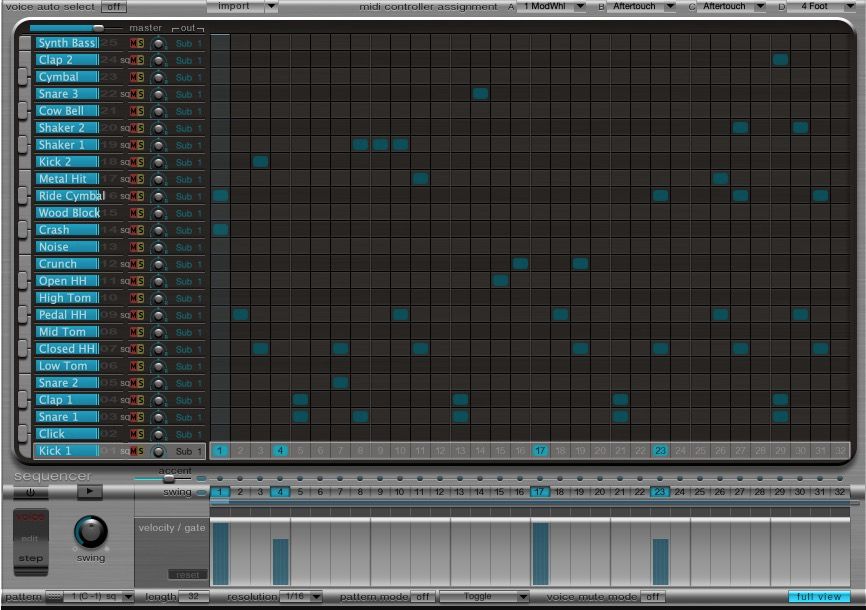
โมดูล Sequencer ซึ่งอยู่ที่ส่วนล่างของพื้นที่ทำงาน ช่วยให้ผู้ใช้สามารถสร้างรูปแบบจังหวะพื้นฐานและซับซ้อนได้อย่างง่ายดาย หากต้องการสร้างรูปแบบเพอร์คัสซีฟสำหรับเสียงกลองที่เลือก เพียงเลือกตัวเลือกหมายเลขใดตัวเลือกหนึ่งภายในแถวทริกเกอร์ จากนั้น ใช้แถบสีน้ำเงินที่ปรากฏเมื่อเลือกเพื่อแก้ไขความเร็วและระยะเวลาของแต่ละโน้ตโดยคลิกและลากตามลำดับ
เมนูรูปแบบช่วยให้สามารถเข้าถึงการออกแบบที่กำหนดไว้ล่วงหน้ายี่สิบสี่แบบ ในขณะที่การตั้งค่าความยาวทำให้ผู้ใช้สามารถกำหนดค่าแต่ละขั้นตอนได้สูงสุดสามสิบสองขั้นตอนภายในลำดับ ด้วยการคลิกที่ปุ่มมุมมองแบบเต็มซึ่งอยู่ที่มุมล่างขวาของอินเทอร์เฟซ ผู้ใช้จะได้รับข้อมูลเชิงลึกเกี่ยวกับความเป็นไปได้ที่หลากหลายของ Sequencer โดยการเลือกรูปแบบเฉพาะสำหรับการตรวจสอบเพิ่มเติม
เมนูแบบเลื่อนลงความละเอียดที่อยู่ด้านล่างช่วยให้สามารถแก้ไขระยะเวลาของบันทึกย่อแต่ละรายการได้โดยการเปลี่ยนแปลง นอกจากนี้ คุณสมบัติการเน้นเสียงอาจใช้เพื่อเน้นโน้ตเฉพาะ ในขณะที่การตั้งค่าความเข้มของการสวิงทำให้สามารถปรับความรู้สึกเป็นจังหวะสำหรับองค์ประกอบเสียงที่เข้ากันได้
“โหมดขั้นตอนอัตโนมัติ” มีตัวเลือกในการทำให้อัตโนมัติและแก้ไขพารามิเตอร์ของขั้นตอนเฉพาะภายในเสียงกลองเดียว คุณลักษณะนี้ระบุด้วยการไฮไลต์สีทองของพารามิเตอร์ที่สามารถทำงานอัตโนมัติได้ ผู้ใช้มีความยืดหยุ่นในการเลือกพารามิเตอร์ที่ต้องการปรับผ่านเมนู"การชดเชยพารามิเตอร์"หรือแก้ไขค่าโดยตรงภายในการสังเคราะห์
สร้างจังหวะคุณภาพพิเศษ
เมื่อคุณเลือกและรวมตัวอย่างเสียงที่ต้องการแล้ว ให้ใช้ซินธิไซเซอร์เพื่อปรับปรุงและปรับแต่งเสียงกลองของคุณ จากนั้นจึงใช้เครื่องจัดลำดับขั้นตอนเพื่อสร้างการเรียบเรียงและรูปแบบที่เป็นจังหวะ รวมการปรับเปลี่ยนต่างๆ เช่น การมอดูเลตและระบบอัตโนมัติเพื่อตกแต่งองค์ประกอบเครื่องเคาะจังหวะของคุณด้วยระดับไดนามิกและความอเนกประสงค์ที่เพิ่มเข้ามา